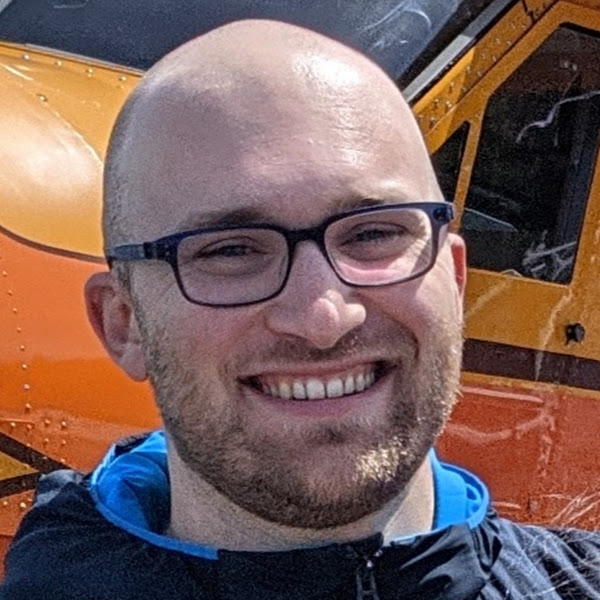Nghiên cứu nội bộ của Chrome về người dùng cho thấy nhiều người đánh giá cao việc cài đặt ứng dụng web. Có nhiều lợi ích như:
- Chạy ứng dụng trò chuyện từ thanh tác vụ hoặc thanh dock của hệ điều hành.
- Phát nhạc từ một cửa sổ cấp cao chuyên dụng xuất hiện khi chuyển đổi ứng dụng.
- Sắp xếp gọn gàng trải nghiệm người dùng trên trình duyệt để có cuộc gọi video sống động.
- Mở ứng dụng web trực tiếp từ một tệp liên kết trong trình khám phá tệp của hệ điều hành.
Chrome và các nhà phát triển web có thể giúp bạn theo nhiều cách, bao gồm cả một tính năng mới về việc quảng bá công nghệ học máy. Bài đăng này cung cấp thông tin tổng quan về các cách người dùng có thể cài đặt ứng dụng của bạn.
Ứng dụng "được tạo" đáp ứng các tiêu chí về khả năng cài đặt
Những ứng dụng đáp ứng các tiêu chí về khả năng cài đặt của Chrome sẽ tự động hiển thị biểu tượng cài đặt trong thanh địa chỉ của trình duyệt Chrome dành cho máy tính (được làm nổi bật trong ảnh chụp màn hình sau). Người dùng có thể nhấp để cài đặt ứng dụng.

Bạn cũng có thể cài đặt bằng cách sử dụng biểu tượng Thêm
![]() > Lưu và chia sẻ > Cài đặt $appName.
> Lưu và chia sẻ > Cài đặt $appName.

Trên thiết bị di động, người dùng có thể cài đặt ứng dụng bằng lời nhắc cài đặt hiển thị hoặc sử dụng Thêm
![]() > Thêm vào màn hình chính > Cài đặt ứng dụng.
> Thêm vào màn hình chính > Cài đặt ứng dụng.
|
|
|
Những lượt cài đặt này được gọi là "được tạo" vì nhà phát triển đã chọn sử dụng trải nghiệm người dùng này bằng cách đáp ứng các tiêu chí về khả năng cài đặt.
Trải nghiệm cài đặt tuỳ chỉnh
Nhà phát triển có thể tiến xa hơn một bước và cung cấp trải nghiệm cài đặt tuỳ chỉnh. Đây là phương pháp mà các ứng dụng như Squoosh và SVGcode đã áp dụng. Xem các nút Install (Cài đặt) được làm nổi bật trong các ví dụ sau. Bằng cách cung cấp ảnh chụp màn hình, nhà phát triển có thể tạo ra trải nghiệm cài đặt phong phú hơn nữa.
|
|
|
Cài đặt "thủ công" bất kỳ ứng dụng nào
Nghiên cứu của Google cho thấy rằng người dùng cũng muốn cài đặt bất kỳ trải nghiệm web nào, ngay cả khi trải nghiệm đó không đáp ứng các tiêu chí cài đặt hoặc không cung cấp quy trình cài đặt tuỳ chỉnh. Ví dụ: Wordle. Tại thời điểm viết, tệp kê khai ứng dụng web của ứng dụng này bị thiếu thành phần icons và start_url.
{
"name": "Wordle",
"short_name": "Wordle",
"theme_color": "#FFFFFF",
"background_color": "#FFFFFF",
"display": "minimal-ui"
}
Trong những trường hợp như vậy, Chrome cung cấp một cách thủ công để cài đặt trang dưới dạng ứng dụng "thủ công", được làm nổi bật trong ảnh chụp màn hình sau đây dành cho máy tính. Ở trên cùng bên phải của cửa sổ trình duyệt, hãy chọn biểu tượng Tuỳ chọn khác
![]() > Lưu và chia sẻ > Cài đặt trang dưới dạng ứng dụng. Trong lời nhắc cài đặt, bạn có thể thay đổi tên ứng dụng theo ý thích.
> Lưu và chia sẻ > Cài đặt trang dưới dạng ứng dụng. Trong lời nhắc cài đặt, bạn có thể thay đổi tên ứng dụng theo ý thích.


Trên thiết bị di động, hãy nhấn vào Tuỳ chọn khác
![]() > Thêm vào màn hình chính > Cài đặt ứng dụng.
> Thêm vào màn hình chính > Cài đặt ứng dụng.
|
|
|
Mặc dù cách này có hiệu quả, nhưng không nhất thiết người dùng có thể khám phá được trong thực tế. Đó là lý do nhóm Chrome đã đầu tư vào một phương pháp dựa trên công nghệ học máy (ML).
Lời nhắc cài đặt dựa trên công nghệ học máy
Trên Android, nhóm nghiên cứu sử dụng tính năng phân đoạn Chrome để dự đoán xem người dùng có muốn cài đặt một trang nhất định hay không dựa trên một tập hợp các tín hiệu, bao gồm các đặc điểm về tình trạng trang web (ví dụ: sự tồn tại của tệp kê khai hợp lệ) và dữ liệu về lượt truy cập trang web của người dùng (ví dụ: tổng số lượt truy cập trang web trong 14 ngày qua). Dữ liệu này được thu thập và dùng để huấn luyện mô hình học máy nhằm kích hoạt hộp thoại cài đặt nếu có nhiều khả năng người dùng sẽ cài đặt ứng dụng. Nếu trang web đáp ứng các tiêu chí cài đặt, thì trang này sẽ hiển thị hộp thoại cài đặt thông thường, còn các trang khác sẽ nhận được hộp thoại cài đặt thủ công.

Kết quả ban đầu cho thấy người dùng dễ tiếp nhận lời nhắc cài đặt do công nghệ học máy kích hoạt. Nhóm nghiên cứu dự định sử dụng những trải nghiệm đã có được cho đến nay để tinh chỉnh thêm mô hình nhằm giúp người dùng cài đặt những ứng dụng họ muốn.
Tạo lối tắt trên máy tính và thiết bị di động
Từ Chrome 128, Thêm
![]() > Lưu và chia sẻ > Tạo lối tắt sẽ tạo một
dấu trang trên máy tính để bàn hoặc màn hình chính của người dùng. Thao tác này sẽ mở một trang cụ thể trong một thẻ mới, khớp với hành vi của Android, nơi bạn tạo lối tắt bằng cách sử dụng Tuỳ chọn khác
> Lưu và chia sẻ > Tạo lối tắt sẽ tạo một
dấu trang trên máy tính để bàn hoặc màn hình chính của người dùng. Thao tác này sẽ mở một trang cụ thể trong một thẻ mới, khớp với hành vi của Android, nơi bạn tạo lối tắt bằng cách sử dụng Tuỳ chọn khác
![]() > Thêm vào màn hình chính > Tạo lối tắt.
> Thêm vào màn hình chính > Tạo lối tắt.
Hành vi trước đây của mục trình đơn này trên máy tính giờ đây đã chuyển sang tuỳ chọn Install Page as App (Cài đặt trang dưới dạng ứng dụng). Tuỳ chọn này sẽ tạo một ứng dụng "thủ công" như mô tả trước đó.
Kết luận
Người dùng thích quay lại ứng dụng của họ. Đôi khi trong thẻ trình duyệt, đôi khi dưới dạng một trải nghiệm độc lập. Chrome giúp người dùng đạt được điều đó bằng cách:
- Cho phép nhà phát triển tạo trải nghiệm cài đặt phong phú.
- Cho phép người dùng cài đặt ứng dụng, ngay cả khi nhà phát triển của họ chưa lên kế hoạch cho khả năng cài đặt.
- Cho phép người dùng tạo lối tắt đến các trang mà họ muốn truy cập lại.
- Người dùng muốn bạn chủ động đề xuất các ứng dụng để cài đặt dựa trên công nghệ học máy với khả năng cài đặt có độ tin cậy cao.
Giờ thì quay lại với Wordle, ừm, công việc…
Wordle 1.110 3/6
Lời cảm ơn
Tài liệu này do Finnur Breki Thorarinsson, Ella Ge và Rachel Andrew xem xét.